¿Qué es la carpeta "Información de volumen del sistema" y puedo eliminarla?

En cada unidad de Windows, incluso en unidades de disco USB externas, encontrará una carpeta de "Información de volumen del sistema". Solo lo verá si tiene configurado Windows para mostrar los archivos y carpetas ocultos, pero siempre estará allí. ¿Para qué sirve?
¿Por qué no puedo abrir la carpeta?
RELACIONADO: ¿Cuál es la diferencia entre FAT32, exFAT y NTFS?
En las unidades formateadas con el sistema de archivos NTFS, este los permisos de la carpeta están configurados para evitar que todos accedan a la carpeta, incluso los usuarios con permisos de administrador. Haga doble clic en la carpeta y verá un mensaje de error que dice "la ubicación no está disponible" y "se deniega el acceso". Esto es normal.
Eso se debe a que Windows usa esta carpeta para ciertas características del sistema. Los permisos están configurados para evitar que los usuarios (y los programas sin los permisos adecuados) alteren los archivos internos e interfieran con las funciones importantes del sistema.
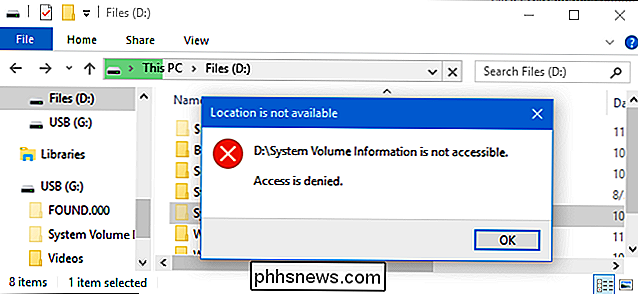
¿Para qué sirve?
RELACIONADO: Cómo usar la restauración del sistema en Windows 7, 8 y 10
Entre otras cosas, Windows almacena puntos de Restauración del sistema en la carpeta Información del volumen del sistema.
Si necesita reducir el tamaño de la carpeta Información del volumen del sistema, puede hacerlo desde el Control Panel. Dirígete a Panel de control> Sistema y seguridad> Sistema> Protección del sistema. En Configuración de protección, puede elegir si la Restauración del sistema está habilitada y controlar cuánto espacio de disco usa Windows para los puntos de Restauración del sistema.
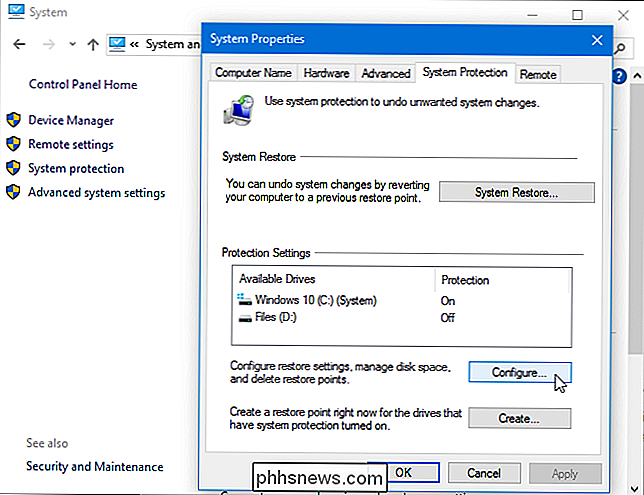
Desactivar la Protección del sistema para una unidad no eliminará la carpeta Información del volumen del sistema. Windows almacena más que solo restaurar puntos aquí.
Por ejemplo, la carpeta Información del volumen del sistema también contiene información utilizada por las bases de datos del servicio de indexación de contenido que agiliza las búsquedas de archivos, el servicio de instantáneas de volumen para copias de seguridad y el seguimiento de enlaces distribuidos. Bases de datos de servicio utilizadas para reparar accesos directos y enlaces.
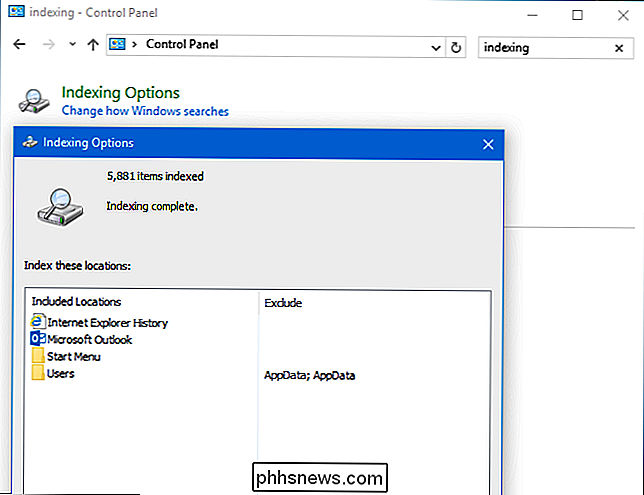
Si tiene una unidad formateada con los sistemas de archivos exFAT o FAT32 -una unidad USB externa, por ejemplo- puede abrir la carpeta Información del volumen del sistema y mirar dentro.
Para Por ejemplo, en una de nuestras unidades USB, vimos dos archivos en el interior: IndexerVolumeGuid y WPSettings.dat.
RELACIONADO: Cómo elegir qué archivos Los índices de búsqueda de Windows en su PC
El archivo IndexerVolumeGuid asigna un identificador único a este disco. El servicio de indexación de Windows examina los archivos en la unidad y los indexa. Cuando conecte la unidad a la computadora en el futuro, Windows verifica el identificador y sabe qué base de datos de búsqueda asociar con la unidad. A continuación, puede usar las funciones de búsqueda de Windows, como el cuadro de búsqueda en el menú Inicio, Cortana en Windows 10 o el cuadro de búsqueda en el Explorador de archivos o el Explorador de Windows, para buscar rápidamente archivos en la unidad.
WPSettings.dat es otro archivo creado por un servicio de Windows, pero no estamos seguros de para qué sirve. No hay documentación oficial en este archivo.
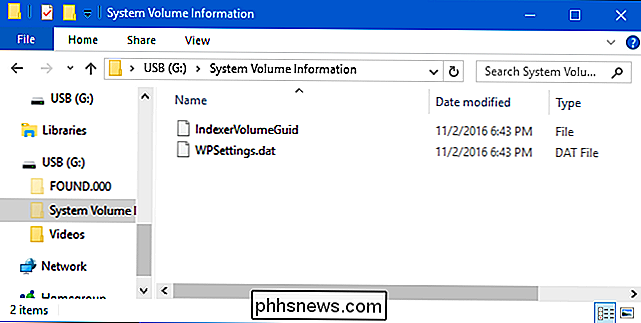
¿Puedo eliminar la carpeta?
No debe eliminar la carpeta Información del volumen del sistema. En las unidades con formato NTFS, Windows normalmente no le permitirá acceder a esta carpeta, y mucho menos eliminarla. En las unidades formateadas exFAT o FAT32, puede optar por eliminar la carpeta, pero Windows solo la volverá a crear en el futuro, ya que la necesita.
Windows almacena datos importantes del sistema aquí, y debe dejar la carpeta sola. No intente cambiar los permisos en la carpeta para eliminarla.
Si la carpeta Información del volumen del sistema utiliza mucho espacio, reduzca el espacio asignado a la Restauración del sistema en Windows. Si le molesta ver la carpeta, simplemente configure Windows para ocultar los archivos y carpetas ocultos.

Cómo convertir una máquina virtual de VirtualBox a Parallels Desktop para Mac
Si ha estado usando VirtualBox para ejecutar máquinas virtuales y desea cambiar a Parallels Desktop para Mac, puede convertir su Máquinas virtuales de VirtualBox para Parallels, ya sea que esté utilizando VirtualBox en Windows, Linux o macOS. VirtualBox proporciona una forma gratuita y básica de usar máquinas virtuales en su Mac.

Cómo controlar lo que otras personas pueden ver sobre su perfil de Google
Si utiliza cualquier servicio de Google -Gmail, Drive, Fotos, Google+, etc.- entonces, sin duda, tiene un perfil de Google. Cuando configuró su cuenta de Gmail, incluyó información sobre usted, como su nombre, fecha de nacimiento e incluso lugares donde vivió. Si no ha realizado los pasos necesarios para garantizar que esta información se mantenga privada, podría estar disponible para que la vea todo el mundo.



